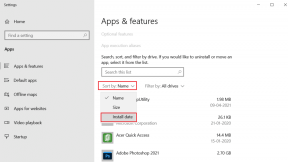Acapella App के साथ अपने संगीत प्रोजेक्ट्स को ऑनलाइन कैसे साझा करें
अनेक वस्तुओं का संग्रह / / December 02, 2021
अगर आप कर रहे हैं एक शौकीन चावला सोशल मीडिया उपयोगकर्ता, आपने शायद हाल ही में लोगों द्वारा कैपेला हारमोनीज़ गाते हुए बहुत सारे वीडियो देखे होंगे। (अकैपेला बिना किसी वाद्य यंत्र या किसी भी पृष्ठभूमि संगीत के गायन के लिए शब्द है, और सामंजस्य नोट्स की कई परतें हैं जो पूरक हैं एक-दूसरे से।) ये वीडियो अक्सर कई वीडियो के ग्रिड के रूप में दिखाई देते हैं, जिनमें से प्रत्येक सद्भाव बनाने के लिए अपनी ध्वनि उत्पन्न करता है। बिल्कुल सटीक?

वीडियो और ऑडियो सभी एक मुफ्त iOS ऐप का उपयोग करके किया जाता है जिसे Acapella कहा जाता है। यह आपको गाने में जोड़े जाने वाले सामंजस्य की संख्या के आधार पर एक रिकॉर्डिंग लेआउट चुनने देता है, फिर क्या आपने गाते समय प्रत्येक व्यक्तिगत वीडियो को रिकॉर्ड किया है और उन्हें एक साथ सिलाई किया है। बस मिनट लगते हैं। इसलिए यदि आप सीखने में रुचि रखते हैं कि ऐप का उपयोग कैसे करें और अपनी खुद की संगीत रचनाएं साझा करें, तो पढ़ें।
अपनी प्रतिभा को साझा करने के लिए अकापेला का उपयोग करना
जब आपने को डाउनलोड कर लिया हो
अकापेला ऐप, आप कुछ अन्य कैपेला वीडियो ब्राउज़ करने के लिए स्वतंत्र हैं जिन्हें उपयोगकर्ताओं ने बनाया है और सार्वजनिक रूप से सबमिट किया है, लेकिन जब से आप इस लेख को पढ़ रहे हैं, मुझे लगता है कि आप सीखना चाहते हैं कि अपना खुद का कैसे साझा करें।Acapella में आपको सबसे पहले जो करना चाहिए वह है अपने वीडियो के लिए लेआउट चुनना। आपको पहले से योजना बनानी चाहिए थी कि आप कौन सा गाना गाना चाहते हैं और आप कितने अलग-अलग घटक चाहते हैं: मधुर गायन, सामंजस्य की परतें, नकली या प्रदर्शन किए गए उपकरण, बीटबॉक्सिंग, आदि। उसके आधार पर लेआउट चुनें।


नल एक नया वीडियो रिकॉर्ड करें ऐप के निचले भाग में। आपके पास एक वीडियो में कम से कम नौ वर्ग सामग्री हो सकती है, या एक से कम हो सकती है। आप भी कर सकते हैं पहलू अनुपात के बीच चयन करें 1:1 (वर्ग), 16:9 और 4:5 का। अगली स्क्रीन पर, अपने वीडियो के लिए कम से कम 6 सेकंड या 10 मिनट तक की लंबाई चुनें।
ध्यान दें: 3 मिनट और 10 मिनट की अवधि को क्रमशः $1.99 या $9.99 की अलग-अलग इन-ऐप खरीदारी के माध्यम से अनलॉक किया जाना चाहिए।
लंबाई चुनना मुश्किल है क्योंकि एकापेला आपको पूरी अवधि के लिए रिकॉर्ड करने के लिए मजबूर करेगा, इसलिए आप वीडियो को जल्दी खत्म करने और समाप्त करने में सक्षम नहीं होंगे। साथ ही, आपको अपने संगीत को चयनित समय-सीमा में फिट करने के लिए बिल्कुल सही समय देना होगा।

अब जब आपने अपने वीडियो के लिए ढांचा तैयार कर लिया है, तो रिकॉर्डिंग शुरू करने का समय आ गया है। उस वीडियो को रिकॉर्ड करना शुरू करने के लिए किसी भी ग्रे वर्ग को टैप करें जिसे आप वहां रखेंगे। सबसे नीचे टूलबार पर ध्यान दें जो पहले वीडियो को बेहतर बनाने में मदद कर सकता है।
नल खेल किसी विशेष स्लॉट के लिए जो आपने पहले से रिकॉर्ड किया है उसे खेलना शुरू करने के लिए, टैप करें आयतन करने के लिए चिह्न वॉल्यूम समायोजित करें और सुधारें और संतुलन, टैप करें फिल्टर एक अलग रूप लागू करने के लिए आइकन या टैप करें कॉपीराइट वॉटरमार्क को अपनी पसंद के अनुसार स्टाइल करने के लिए दाईं ओर आइकन।

इसके अतिरिक्त, एक बार जब आप एक वीडियो रिकॉर्ड कर रहे होते हैं, तो आपके पास कुछ गाने विकल्पों जैसे टेम्पो और टाइम सिग्नेचर को संपादित करने के विकल्प होते हैं। इसके अलावा आप वैकल्पिक रूप से कर सकते हैं अपनी iTunes लाइब्रेरी से एक गाना जोड़ें पृष्ठभूमि में खेलने के लिए (हालांकि यह ऐप के कैपेला उद्देश्य को हरा देता है।)
जब आप ट्विकिंग और फिल्मांकन कर लेंगे, तो आपको वीडियो क्लिप की समीक्षा करनी होगी और या तो इसे छोड़ देना होगा या इसे टैप करके संग्रह में जोड़ना होगा जाँच शीर्ष दाईं ओर चिह्नित करें। अपने कैपेला वीडियो में प्रत्येक स्लॉट के लिए इस प्रक्रिया को तब तक दोहराएं जब तक कि वे सभी गाने से भर न जाएं।


यहाँ से, यह सिर्फ दोहन की बात है साझा करना शीर्ष दाईं ओर। इससे पहले कि आप इसे सामाजिक नेटवर्क पर साझा कर सकें, Acapella आपको इसे मिक्सकॉर्ड नेटवर्क पर सार्वजनिक रूप से या निजी तौर पर साझा करने के लिए कहता है। सार्वजनिक रूप से अन्य Acapella उपयोगकर्ताओं को आपकी उत्कृष्ट कृति को खोजने और देखने की अनुमति देगा।
Acapella के साथ शुरुआत करना इतना आसान है। बेशक, यदि आप चाहते हैं कि आपका वीडियो अच्छा लगे, तो संगीत के साथ कुछ पृष्ठभूमि और अनुभव होने से शायद कोई नुकसान नहीं होगा। किसी भी तरह से, रचनात्मक प्रक्रिया का आनंद लें।